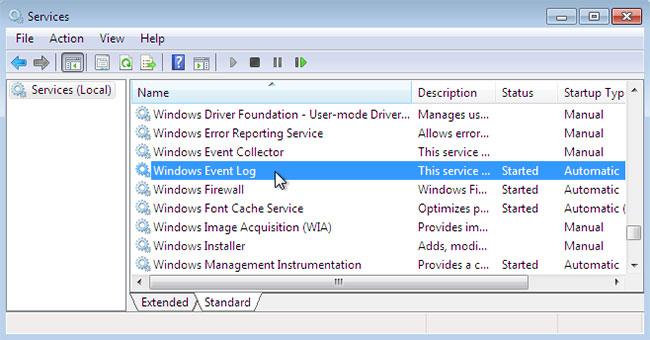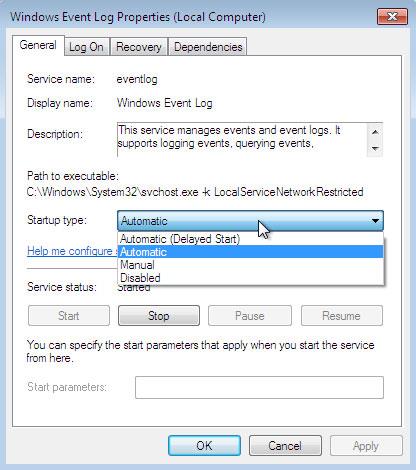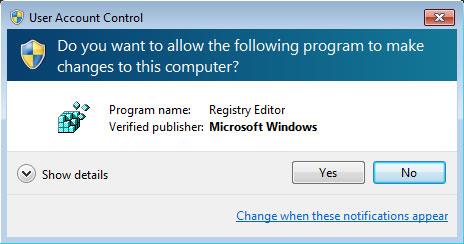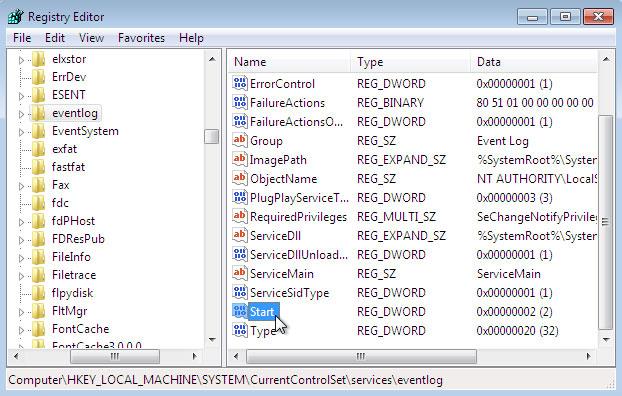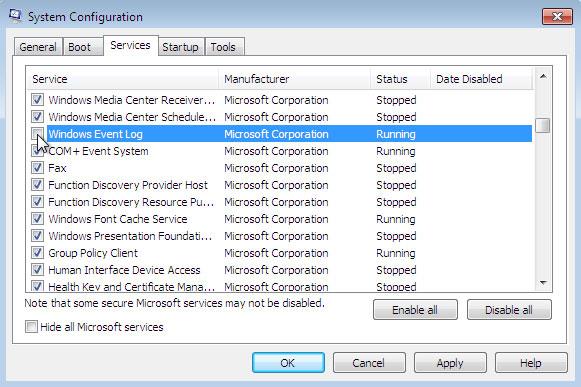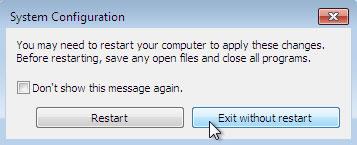Servisní protokol událostí systému Windows spravuje události a protokoly událostí. Tato služba podporuje protokolování, dotazování, předplatné, ukládání protokolů a správu metadat událostí. Umí zobrazovat události ve formátu XML i prostého textu. Zastavení této služby může ovlivnit bezpečnost a spolehlivost systému.
Jak spustit/zastavit službu Windows Event Log z Services.msc
Následuj tyto kroky:
Klikněte na nabídku Start a vyberte Prohledat programy a soubory .
Zadejte services.msc a stiskněte Enter.
Vyhledejte službu Protokol událostí systému Windows , sledujte její aktuální stav a otevřete ji, abyste provedli změny.
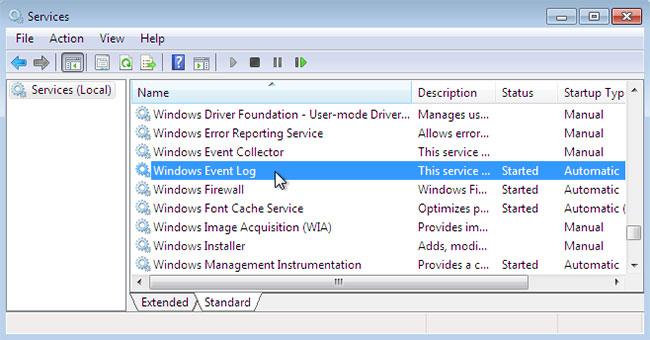
Vyhledejte službu Protokol událostí systému Windows
Na kartě Obecné můžete vybrat Start/Stop a změnit typ spouštění služby Windows Event Log.
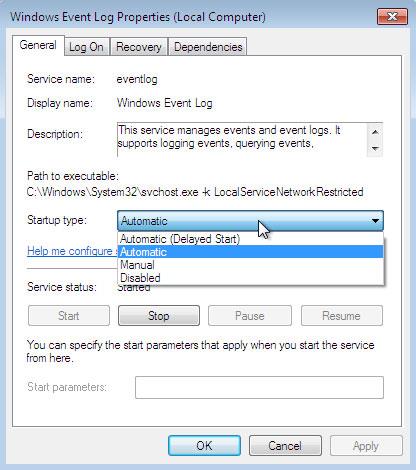
Vyberte Start/Stop
Jak spustit/zastavit službu protokolu událostí systému Windows z Editoru registru
Následuj tyto kroky:
Klikněte na nabídku Start a vyberte Prohledat programy a soubory .
Napište regedit a stiskněte Enter.
Potvrďte vyskakovací okno Řízení uživatelských účtů.
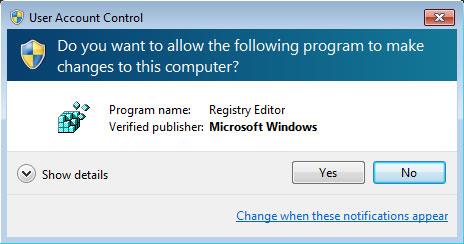
Potvrďte vyskakovací okno Řízení uživatelských účtů
Varování:
Při nesprávných úpravách registru pomocí Editoru registru nebo jiným způsobem může dojít k vážným problémům. Možná budete muset přeinstalovat operační systém a společnost Microsoft nemůže zaručit, že tyto problémy bude možné vyřešit.
Přejděte do složky HKEY_LOCAL_MACHINE\SYSTEM\CurrentControlSet\services\eventlog a vyhledejte klíč registru Start .
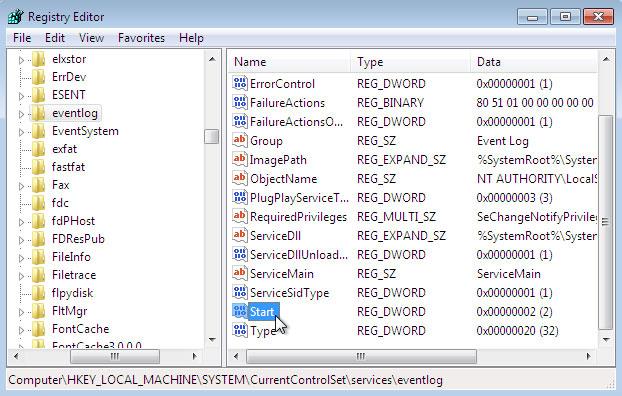
Vyhledejte klíč registru Start
Dvakrát klikněte na Start a upravte hodnotu:
Změnit typ spouštění :
- Automaticky - 2
- Manuál - 3
- Zakázáno - 4
- Automatický (Odložený start) - 2
Poznámka : Když změníte na Automatic (Odložený start) , vytvoří se nový klíč DelayedAutostart s hodnotou 1.
Jak spustit/zastavit službu protokolu událostí systému Windows z příkazového řádku
Následuj tyto kroky:
Klikněte na nabídku Start a vyberte Prohledat programy a soubory .
Otevřete Příkazový řádek s právy správce (zadejte cmd , klikněte pravým tlačítkem na ikonu cmd v Programy a klikněte na Spustit jako správce ).
Potvrďte vyskakovací okno Řízení uživatelských účtů .

Vyberte a zkopírujte klíč registru
Vyberte a zkopírujte klíč registru, klepněte pravým tlačítkem myši na okno Příkazový řádek a stiskněte Enter.
Spuštění služby Protokol událostí systému Windows:
net start eventlog
Poznámka : Službu nelze spustit, pokud je Typ spouštění Vypnuto.
Zastavení služby protokolu událostí systému Windows:
net stop eventlog
Chcete-li změnit typ spouštění :
REG add "HKLM\SYSTEM\CurrentControlSet\services\eventlog" /v Start /t REG_DWORD /d 2 /f
REG add "HKLM\SYSTEM\CurrentControlSet\services\eventlog" /v Start /t REG_DWORD /d 3 /f
REG add "HKLM\SYSTEM\CurrentControlSet\services\eventlog" /v Start /t REG_DWORD /d 4 /f
- Automaticky (odložený start):
REG add "HKLM\SYSTEM\CurrentControlSet\services\eventlog" /v Start /t REG_DWORD /d 2 /f
Poznámka : Když změníte na Automatic (Odložený start) , vytvoří se nový klíč DelayedAutostart s hodnotou 1 .
REG add "HKLM\SYSTEM\CurrentControlSet\services\eventlog" /v DelayedAutostart /t REG_DWORD /d 1 /f
Když změníte z Automatic (Odložený start) na Automatic , DelayedAutostart změní svou hodnotu na 0 .
Jak spustit/zastavit službu protokolu událostí systému Windows pomocí konfigurace systému
Následuj tyto kroky:
Klikněte na nabídku Start a vyberte Prohledat programy a soubory .
Zadejte msconfig a stiskněte Enter.
V Konfigurace systému přejděte na kartu Služby a najděte službu Protokol událostí systému Windows .
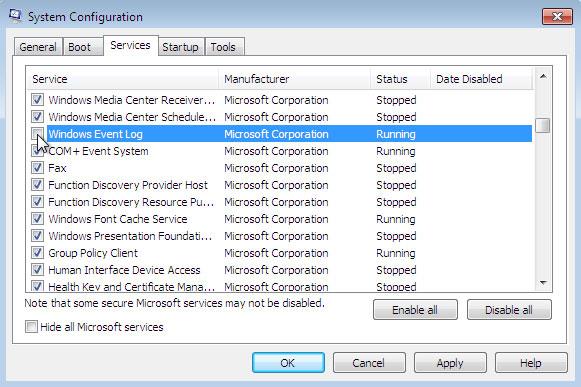
Najděte službu Protokol událostí systému Windows
Chcete-li zabránit spuštění této služby, zrušte zaškrtnutí příslušného políčka a dokončete kliknutím na tlačítko OK
Jakékoli změny v konfiguraci systému se projeví později.
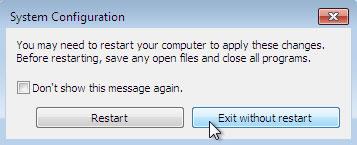
Jakékoli změny v konfiguraci systému se projeví později